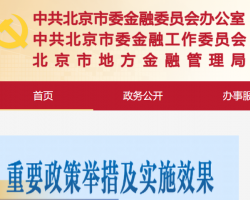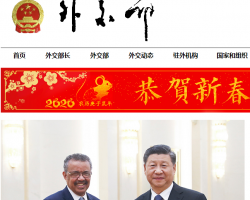环境保护税申报A表
一、功能概述
纳税人完成环境保护税基础信息采集后,通过本功能申报环境保护税申报A表。如之前已经做过环境保护税基础信息采集且税源信息无变化的,可以直接使用本功能。
二、操作步骤
1、进入方式:1)【我要办税】-【税费申报及缴纳】-【其他申报】-【环境保护税】-【环境保护税申报A表】进入初始化页面。2)在搜索栏输入关键字,进行模糊查询。

2、点击【下一步】进入报表填写业务,或者点击【导入】按钮从外部进行导入。

3、点击主附表树,根据业务需要填写对应的申报计算表,增行,填写税款信息。





4、附表填写完成后,点击主附表树回到【环境保护税纳税申报表(A表)】,点击【下一步】,提示申报成功,保存相关信息进行申报,点击【是】按钮跳转到【税费申报及缴纳】—【税(费)缴纳】进行缴税。

5、申报成功后,纳税人可以选择即使进行扣款,直接点击【缴款】按钮即可,若纳税人签订了三方协议,系统默认使用三方协议扣款;若纳税人未签订三方协议,系统则提示纳税人采用银联的方式进行扣款,扣款成功后申报业务流程结束。同时纳税人在申报成功后可以选择关闭扣款页面,等所有税种申报成功后再集中进行扣款,集中扣款可通过菜单【办税中心-税费申报及缴纳-税费缴纳】菜单进行扣款
三、注意事项
1、该用例申报的所有数据均来自“环境保护税基础信息采集”采集的信息,因此,只需录入纳税人相关信息以及税款所属期即可。
2、如需申报错误更正,必须先在“环境保护税基础信息采集”修改相应的税源信息。